Como remover duplicatas, mas manter linhas em branco no Excel?
No Excel, a função Remover Duplicatas oferece uma maneira conveniente de eliminar valores repetidos de uma lista. No entanto, um desafio comum surge quando suas listas contêm linhas em branco; a função padrão também as removerá, potencialmente desestruturando o formato original dos seus dados ao fechar os espaços. Isso é frequentemente problemático se as linhas em branco servem como separadores lógicos ou para fins de formatação.
Se o seu objetivo é remover entradas duplicadas, mas manter todas as linhas em branco exatamente como estão, existem várias abordagens eficazes. Esses métodos ajudam a limpar sua lista sem afetar as linhas em branco, oferecendo uma gestão mais profissional dos dados e mantendo a estrutura visual da sua planilha. Abaixo, são apresentadas várias soluções para alcançar isso no Excel sob diferentes cenários.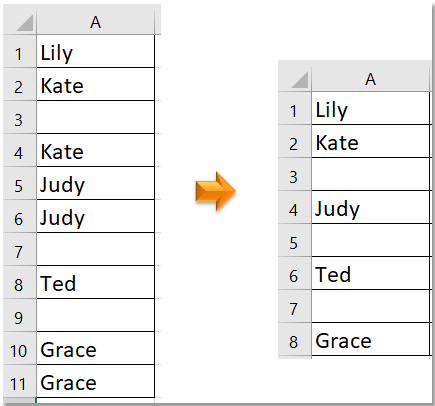
Remover duplicatas mantendo linhas em branco com fórmula e Remover Duplicatas
Selecionar e destacar duplicatas com Selecionar Células Duplicadas & Únicas![]()
Macro VBA: Remover duplicatas, mas manter linhas em branco automaticamente
Fórmula/ Filtro Avançado do Excel: Extrair valores únicos enquanto mantém as linhas em branco
Remover duplicatas mantendo linhas em branco com fórmula e Remover Duplicatas
Para remover duplicatas e preservar as linhas em branco, é necessário primeiro identificar e marcar quais linhas estão em branco usando uma coluna auxiliar, e depois utilizar a ferramenta Remover Duplicatas integrada ao Excel. Esse método combinado garante que os valores únicos permaneçam, e todas as linhas em branco existentes não sejam alteradas. Essa solução funciona bem se você deseja um fluxo de trabalho manual no Excel com colunas auxiliares visíveis.
Passo 1. Em uma coluna adjacente (por exemplo, se seus dados começarem em A1, comece em B1), insira a seguinte fórmula para marcar as linhas em branco:
=IF(LEN(TRIM(A1))=0,ROW(),"")Essa fórmula verifica se a célula A1 está em branco ou contém apenas espaços. Se sim, ela exibe o número da linha; caso contrário, deixa a célula vazia. Arraste a fórmula para baixo ao longo de todas as entradas na sua lista para marcar cada linha em branco.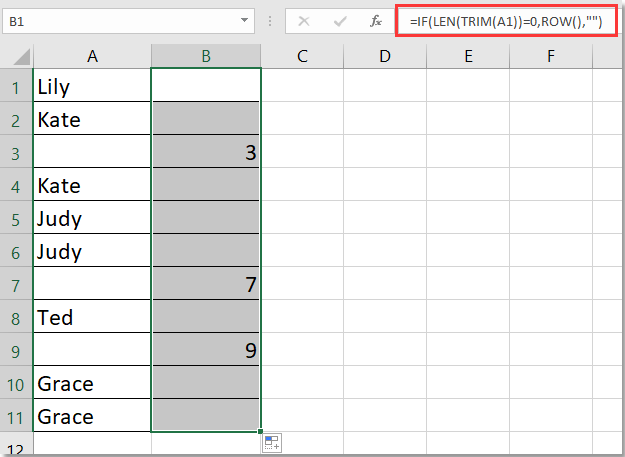
Observação: Se seus dados abrangem várias colunas, ajuste a referência (por exemplo, use A1 ou B1 conforme necessário). Usar TRIM garante que células com apenas espaços também sejam tratadas como em branco.
Passo 2. Selecione ambas as colunas de dados originais e a nova coluna auxiliar. Depois vá para Dados > Remover Duplicatas. Na caixa de diálogo que aparece, marque apenas a caixa para sua coluna original (não a auxiliar), para que as duplicatas sejam identificadas com base nos dados alvo.
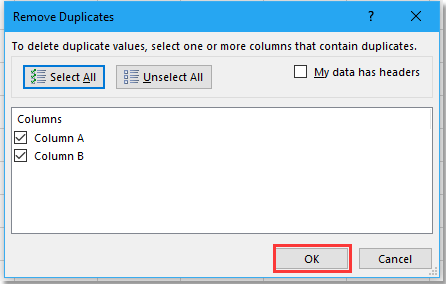
Dica: Certifique-se de que sua seleção de dados inclui a coluna auxiliar, mas use a coluna de dados original como chave para remover duplicatas. Isso evita a remoção acidental de linhas em branco marcadas pelo auxiliar.
Passo 3. Uma notificação aparecerá mostrando quantos valores duplicados foram removidos. Clique OK para confirmar e fechar a mensagem.
Neste ponto, a lista exibirá todos os valores únicos assim como todas as linhas em branco previamente existentes. Você pode excluir a coluna auxiliar se não precisar mais dela.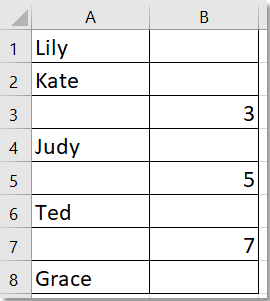
Cenários aplicáveis: Este método é recomendado quando você quer usar apenas funções padrão do Excel e seus dados são simples. Ele não é totalmente automático se seus dados forem atualizados com frequência, pois requer a repetição dos passos. Além disso, certifique-se de criar um backup dos seus dados antes de remover duplicatas, pois esse processo não pode ser desfeito após salvar e fechar o arquivo.
Solução de problemas: Se as linhas em branco ainda estiverem sendo removidas, verifique novamente se sua fórmula auxiliar marca corretamente todas as linhas em branco e se você está usando apenas sua coluna principal como "chave" para remover duplicatas na caixa de diálogo.
Selecionar e destacar duplicatas com Selecionar Células Duplicadas & Únicas
O utilitário Selecionar Células Duplicadas & Únicas do Kutools para Excel é particularmente útil para identificar visualmente entradas duplicadas antes de excluí-las, enquanto as linhas em branco são preservadas por padrão. Essa solução é excelente se você preferir revisar manualmente as duplicatas antes da exclusão ou simplesmente quiser destacá-las para outras ações.
1. Selecione o intervalo contendo seus dados (incluindo linhas em branco) e clique Kutools > Selecionar > Selecionar Células Duplicadas & Únicas.
2. Na caixa de diálogo Selecionar Células Duplicadas & Únicas escolha Duplicatas (Exceto a Primeira) em "Regra." Você também pode marcar as opções Preencher cor de fundo e Preencher cor da fonte para destacar automaticamente as duplicatas com cores de sua escolha.
Dica: Se você quiser selecionar toda a linha duplicada, selecione o intervalo completo de dados em vez de apenas uma coluna e aplique o utilitário adequadamente.
3. Clique OK. Uma caixa de diálogo informará quantas células ou linhas duplicadas foram encontradas e selecionadas. Clique OK para fechar.
Agora, as duplicatas na sua lista estão destacadas, tornando fácil localizá-las e excluí-las manualmente conforme necessário, sem afetar quaisquer linhas em branco.
Vantagens: Mais flexível, livre de riscos e suporta revisão antes da remoção. Linhas em branco permanecem intocadas por padrão. Essa abordagem também é útil quando você deseja mais controle visual ou precisa processar duplicatas caso a caso.
Observação: Você pode classificar ou filtrar as linhas destacadas se precisar excluir duplicatas em lote e manter a estrutura visual da sua planilha original.
Kutools para Excel - Potencialize o Excel com mais de 300 ferramentas essenciais. Aproveite recursos de IA permanentemente gratuitos! Obtenha Agora
Demonstração: Selecionar duplicatas e células únicas usando Kutools para Excel
Macro VBA: Remover duplicatas, mas manter linhas em branco automaticamente
Para usuários que frequentemente precisam automatizar o processo de remover duplicatas enquanto retêm todas as linhas em branco, usar uma macro VBA é uma escolha prática. Com uma macro, você pode limpar seus dados com um clique, independentemente de quanto sua lista muda, e sem depender de colunas auxiliares. Esse método é ideal se a estrutura da sua planilha for consistente e você desejar uma solução repetível que garanta desempenho e precisão.
Observação: Sempre salve uma cópia da sua planilha antes de executar qualquer macro, pois as ações não podem ser facilmente desfeitas após a execução.
1. Vá para Ferramentas de Desenvolvimento > Visual Basic. No editor VBA, clique em Inserir > Módulo. Em seguida, cole o código abaixo na nova janela de módulo:
Sub RemoveDuplicatesKeepBlankRows()
Dim ws As Worksheet
Dim lastRow As Long
Dim dict As Object
Dim cell As Range
Dim checkRange As Range
Dim i As Long
Set ws = ActiveSheet
Set dict = CreateObject("Scripting.Dictionary")
lastRow = ws.Cells(ws.Rows.Count, 1).End(xlUp).Row
Set checkRange = ws.Range("A1:A" & lastRow)
Application.ScreenUpdating = False
For i = lastRow To 1 Step -1
Set cell = ws.Cells(i, 1)
If Trim(cell.Value) = "" Then
' Blank row, do nothing and keep row
Else
If dict.Exists(cell.Value) Then
cell.EntireRow.Delete
Else
dict.Add cell.Value, True
End If
End If
Next i
Application.ScreenUpdating = True
End Sub2. Para executar o código, clique no ![]() botão, ou pressione F5 com o módulo selecionado. A macro imediatamente verificará a primeira coluna (A), removendo valores duplicados enquanto mantém todas as linhas anteriormente em branco em suas posições originais.
botão, ou pressione F5 com o módulo selecionado. A macro imediatamente verificará a primeira coluna (A), removendo valores duplicados enquanto mantém todas as linhas anteriormente em branco em suas posições originais.
Como funciona: A macro percorre de baixo para cima na coluna especificada, deletando valores anteriores enquanto mantém todas as linhas em branco. Ela se ajusta automaticamente a listas de diferentes comprimentos ao identificar a última célula não vazia.
Parâmetros e dicas:
- Se seus dados estão em outra coluna, altere
Cells(i,1)para o número da coluna relevante (por exemplo, 2 para B, 3 para C). - A macro começa da última linha para cima, evitando que mudanças nas linhas interfiram no processo de exclusão.
- Qualquer célula contendo apenas espaços será tratada como em branco. Se você deseja identificar apenas células verdadeiramente vazias, substitua
Trim(cell.Value) = ""porcell.Value = "".
Solução de problemas: Se a macro não funcionar como esperado, verifique se há células mescladas, linhas ocultas ou tipos de dados inesperados na coluna-alvo.
Melhor para: Operações de limpeza repetitivas, manipulação de grandes conjuntos de dados ou quando trabalhar com macros faz parte de um fluxo de trabalho automatizado.
Fórmula/ Filtro Avançado do Excel: Extrair valores únicos enquanto mantém as linhas em branco
Se você deseja extrair uma lista única dos dados originais e manter as linhas em branco alinhadas onde aparecem, pode usar um filtro avançado com uma fórmula de critérios, ou usar habilmente fórmulas do Excel para construir uma nova lista. Isso é especialmente útil se você deseja criar uma lista deduplicada separada para relatórios ou análises adicionais, respeitando o layout original, incluindo as linhas em branco.
Você pode usar a seguinte fórmula para construir uma lista de valores únicos enquanto mantém as linhas em branco em seus lugares. Aqui está uma abordagem simplificada:
1. Em uma nova coluna (por exemplo, B1), use esta fórmula (assumindo que seus dados originais estão em A1:A100):
=IF(TRIM(A1)="","",IF(COUNTIF(A$1:A1,A1)=1,A1,""))2. Arraste essa fórmula para baixo ao longo de todas as linhas dos seus dados. As entradas únicas aparecerão em suas posições originais; duplicatas subsequentes serão exibidas como em branco, e as linhas em branco originais permanecerão em branco.
Precauções: Certifique-se de que não haja valores ocultos ou espaços à esquerda/direita que possam afetar a unicidade. O TRIM ajuda a proteger contra isso. Para versões antigas do Excel, os métodos podem precisar ser ajustados ou use colunas auxiliares com filtragem manual.
Apropriado para: Criar novos relatórios, listas lado a lado ou preparar dados limpos para processamento adicional. Essa abordagem também é ideal para quem prefere uma solução apenas com fórmulas sem VBA ou add-ins.
Melhores Ferramentas de Produtividade para Office
Impulsione suas habilidades no Excel com Kutools para Excel e experimente uma eficiência incomparável. Kutools para Excel oferece mais de300 recursos avançados para aumentar a produtividade e economizar tempo. Clique aqui para acessar o recurso que você mais precisa...
Office Tab traz interface com abas para o Office e facilita muito seu trabalho
- Habilite edição e leitura por abas no Word, Excel, PowerPoint, Publisher, Access, Visio e Project.
- Abra e crie múltiplos documentos em novas abas de uma mesma janela, em vez de em novas janelas.
- Aumente sua produtividade em50% e economize centenas de cliques todos os dias!
Todos os complementos Kutools. Um instalador
O pacote Kutools for Office reúne complementos para Excel, Word, Outlook & PowerPoint, além do Office Tab Pro, sendo ideal para equipes que trabalham em vários aplicativos do Office.
- Pacote tudo-em-um — complementos para Excel, Word, Outlook & PowerPoint + Office Tab Pro
- Um instalador, uma licença — configuração em minutos (pronto para MSI)
- Trabalhe melhor em conjunto — produtividade otimizada entre os aplicativos do Office
- Avaliação completa por30 dias — sem registro e sem cartão de crédito
- Melhor custo-benefício — economize comparado à compra individual de add-ins